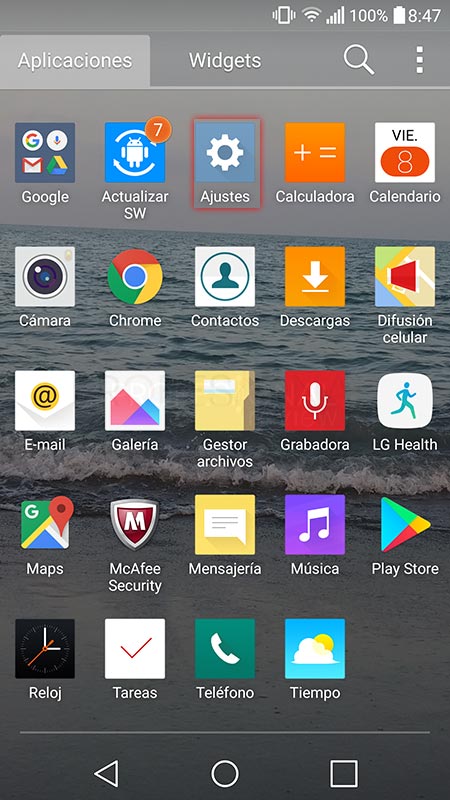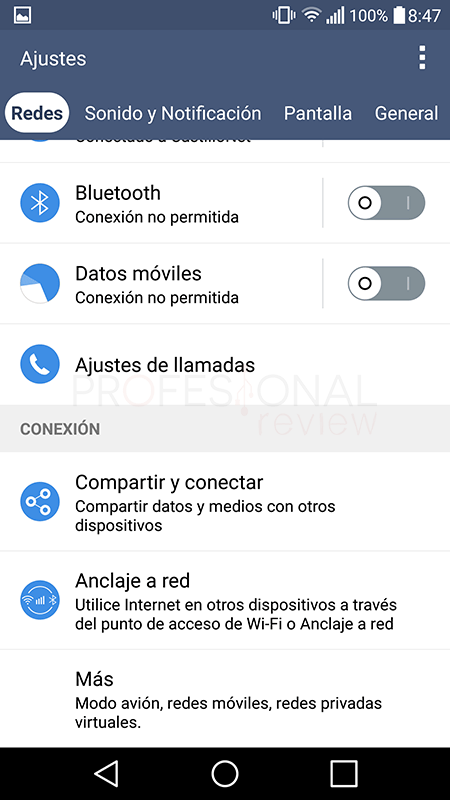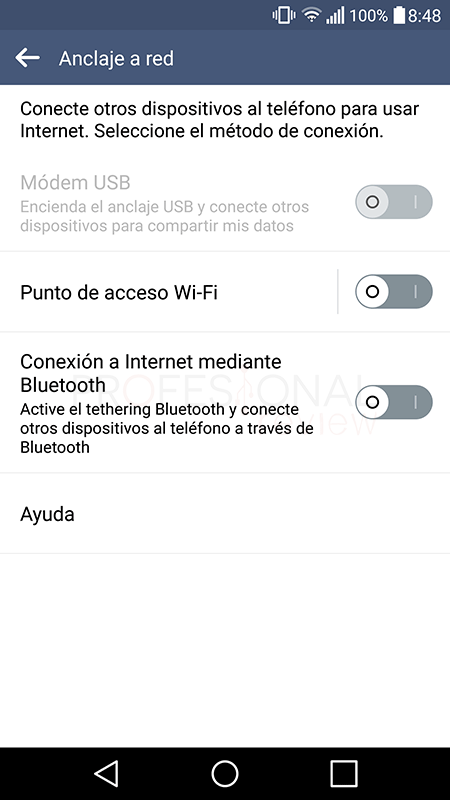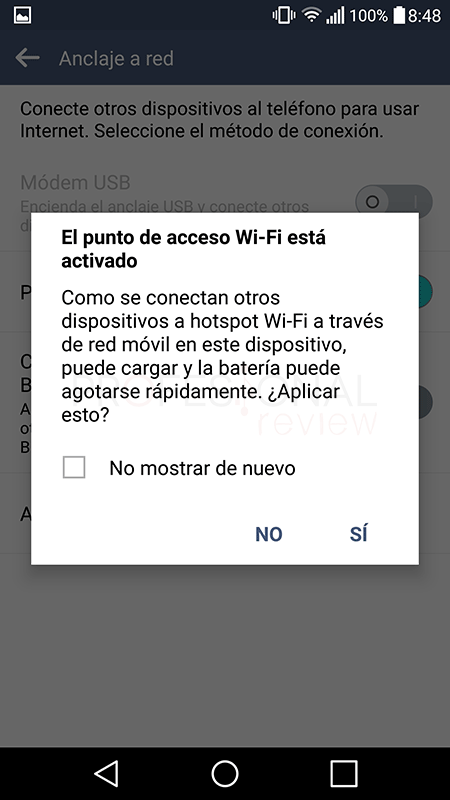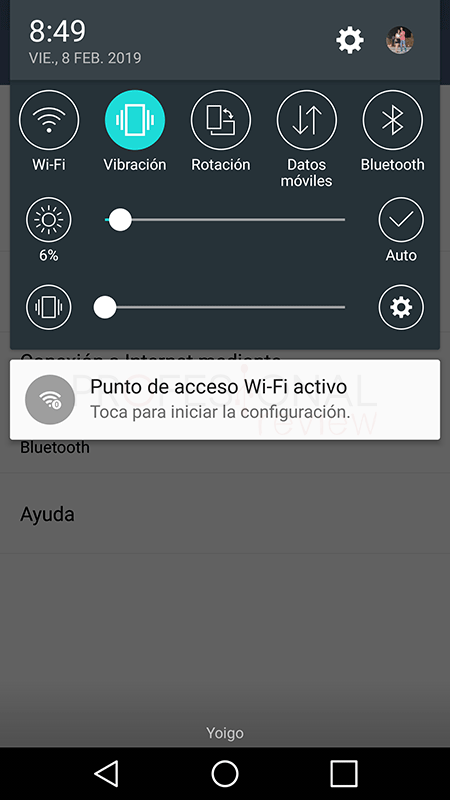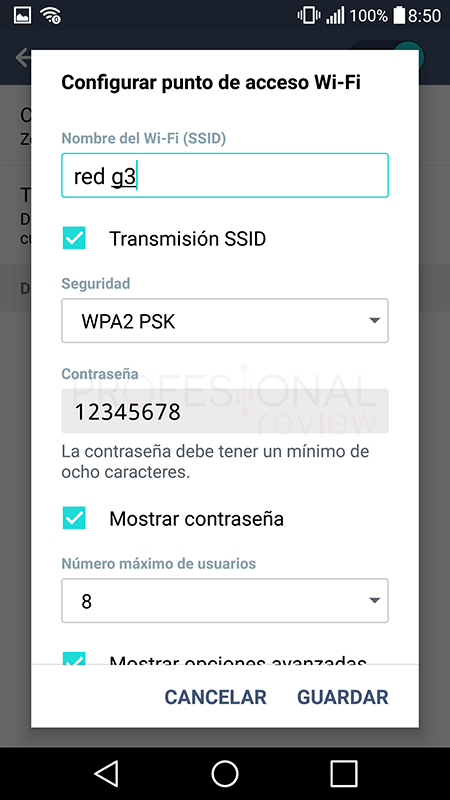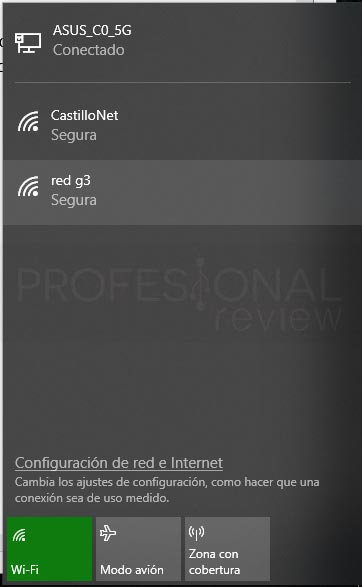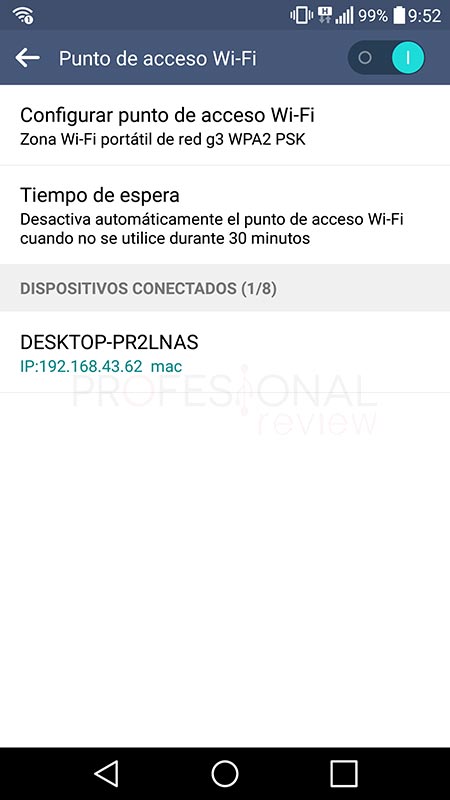Sin duda una de las opciones más útiles para conectarnos a Internet es usar móvil como modem, o mejor dicho como router. De esta forma podremos conectarnos a Internet sin necesidad de estar buscando puntos de acceso Wi-Fi en cafeterías o bibliotecas de forma tediosa. Así que, si tienes un Smartphone Android y tarifa de datos, no necesitaras nada más.

¿Quién no tiene actualmente un Smartphone con una tarifa de datos 4G o incluso de mayor velocidad? La conectividad y la velocidad de navegación han aumentado mucho en nuestros dispositivos móviles, además el coste de las tarifas de datos ha descendido mucho. Es por eso que esta opción se hace muy interesante para sacarnos de un aprieto en un momento puntual, aunque merece la pena tener en cuenta algunos puntos importantes antes de hacerlo.
Cosas que debemos tener en cuenta antes de usar móvil como modem Wi-Fi
Lo primero que debemos de tener en cuenta a la hora de utilizar este método para conectarnos a Internet, es que necesitaremos que nuestro teléfono esté utilizando los datos móviles. En este sentido, deberíamos de tener conocimiento de las características de nuestra tarifa de datos, como velocidad de navegación o el volumen de datos que podemos utilizar.
No funcionará si tenemos nuestro móvil conectado a una red Wi-Fi, esto es obvio ya que no tendría sentido configurar nuestro móvil como acceso Wi-Fi si ya tenemos cobertura para nuestro portátil.
Otra cosa extremadamente importante es la autonomía de nuestro Smartphone, usar móvil como modem consume bastante batería así que no vendría mal tener su cargador a mano o un cable USB para suministrarle carga desde otro dispositivo.
Podremos navegar con uno o varios equipos conectados a nuestro móvil, no solamente uso. Y recomendamos proteger la red mediante contraseña, que ahora veremos cómo hacerlo. Sin más dilación, vamos a comenzar con e procedimiento.
Configurar móvil como modem en Android
El proceso lo vamos a realizar en un Smartphone Android, y será prácticamente igual independientemente de la versión de sistema operativo que tengamos. Tanto las opciones como el procedimiento serán casi idénticos, en nuestro caso será una versión de Android 6.0.
Recordad que debemos estar conectados a la red de datos móviles, no a una Wi-Fi. En el ejemplo verás que estábamos en una Wi-Fi y al activar el punto de acceso, automáticamente el móvil de ha desconectado de ella.
Todo comienza por dirigirnos a nuestro menú principal de aplicaciones, en donde debemos de pulsar sobre la opción de “Ajustes” para acceder a la configuración del móvil.
Seguidamente debemos dirigirnos al apartado de redes. En función de la interfaz que tengamos instalada, esta opción estará situada de una forma distinta. Una vez dentro, debemos de localizar una opción llamada “Anclaje de red” o “Punto de acceso”.
Entramos dentro de esta opción y nos encontramos con varias opciones, pero a nosotros nos interesa solamente una, la de “punto de acceso Wi-Fi”, así que pulsamos para activarla.
Ahora nos saltará un aviso informándonos de que este modo consume bastante batería, nosotros aceptamos y continuamos.
Ya tendremos el punto de acceso activado, pero ahora necesitaremos configurarlo con su clave y tendremos que conocer el nombre de la red. Por eso extenderemos la barra de notificaciones y pulsaremos sobre “Punto de acceso Wi-Fi Activo”.
Una vez dentro, pulsamos son la opción de “Configurar punto de acceso Wi-Fi” nuevamente para acceder a los parámetros.
Desde aquí podremos modificar el nombre que veremos en la lista de redes Wi-Fi disponibles, además del método de encriptación y la contraseña.
Ya lo tendremos todo listo, ahora solamente nos quedará dirigirnos a nuestro portátil, Tablet o lo que sea, y buscar en la lista de redes Wi-Fi dónde se encuentra la que acabamos de configurar. Pinchamos para acceder y colocamos la contraseña.
Si nos fijamos, ahora en la lista de dispositivos conectados, podremos ver nuestro equipo, tanto con su dirección IP como por su mac.
A partir de ahora podremos navegar de forma libre en nuestro portátil y así podremos usar móvil como modem. Por supuesto debemos de controlar el volumen de datos que estemos usando y la batería del móvil.
Desde Windows, tendremos la posibilidad de configurar un límite de datos y ancho de banda utilizados. Para ello visita este tutorial:
Por nuestra parte, ya hemos finalizado este pequeño tutorial. Si quieres aprender más conceptos interesantes sobre redes visita estos tutoriales:
Si tienes alguna duda o quieres comentarnos algo, puedes hacerlo en la caja inferior para ayudarte en lo que podamos. Esperamos que este artículo te haya sido útil.